Ať už je váš projekt jakýkoli, měli byste se ujistit, že k němu bude mít přístup každý, kdo to potřebuje. Pokud máte právě malý tým, je snadné sledovat všechny. S většími skupinami a pracovními prostory však přichází stále více lidí, o kterých je třeba mít přehled.
Protože nechcete nikoho náhodně vyloučit, může být užitečné zkontrolovat pozvánky do pracovního prostoru, které jste již odeslali. Tímto způsobem budete vědět, kdo již má pozvánku. Budete také vědět, kdo ještě jednu potřebuje a kdo ji přijal. Zde je návod, jak zkontrolovat seznam lidí pozvaných do vašeho pracovního prostoru, kteří ještě pozvánky nepřijali.
Jak zkontrolovat nevyřízené pozvánky vašeho pracovního prostoru
Chcete-li zkontrolovat nevyřízené pozvánky do svého pracovního prostoru, musíte procházet nastavení pozvánek. Bohužel neexistuje žádný přímý způsob, jak se tam dostat z hlavní aplikace Slack. Místo toho budete muset projít nastavení správy členů.
Chcete-li se tam dostat, musíte nejprve kliknout na název pracovního prostoru v pravém horním rohu. Dále v rozbalovací nabídce vyberte „Nastavení a administrace“ a poté „Spravovat členy“, čímž otevřete stránku Správa členů na nové kartě.
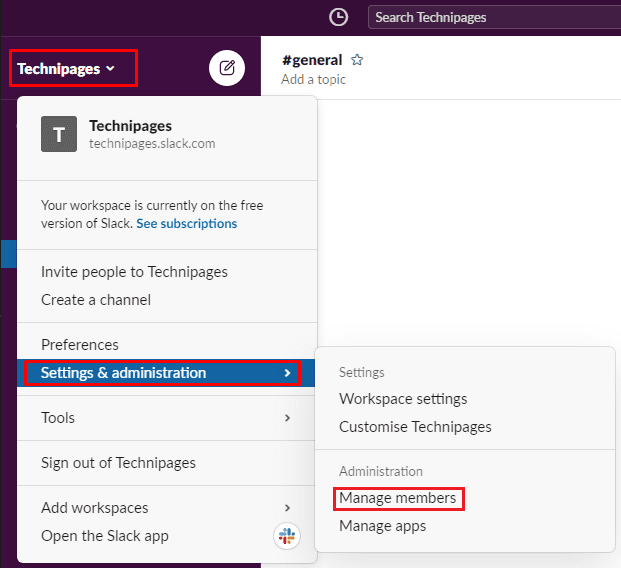
Jakmile jste na stránce správy členů, klikněte na ikonu nabídky burgerů v levém horním rohu a poté ze seznamu vyberte „Pozvánky“.
Na stránce s pozvánkami zůstaňte na výchozí kartě Nevyřízeno. Zde si můžete prohlédnout všechny aktuálně odeslané, ale dosud nepřijaté pozvánky k připojení k vašemu pracovnímu prostoru. Můžete vidět e-mailové adresy, které odeslali, kdo poslal pozvánku a datum odeslání pozvánky. Máte také možnost pozvánku znovu odeslat nebo odvolat.
Možnost znovu odeslat pozvánku může být užitečná, pokud příjemce omylem smaže původní pozvánku. Možnost odvolat vám umožňuje změnit názor na pozvání někoho, aby se připojil. Odvolání pozvánky také zabrání uživateli přijímat další e-mailová upozornění.
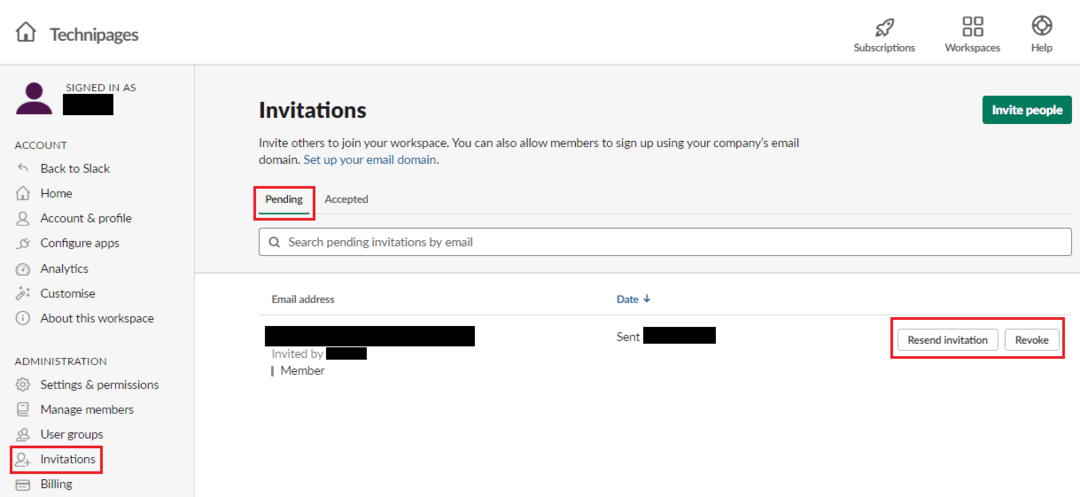
Kontrola seznamu pozvánek do vašeho pracovního prostoru, které ještě nebyly přijaty, vám umožní v případě potřeby pozvánku znovu odeslat nebo zrušit. Podle kroků v této příručce si můžete prohlédnout čekající pozvánky do vašeho pracovního prostoru.